Win11不显示回收站怎么办-Win11没有回收站图标的解决方法
来源:番茄系统家园
时间:2025-01-11 17:09:36 433浏览 收藏
积累知识,胜过积蓄金银!毕竟在文章开发的过程中,会遇到各种各样的问题,往往都是一些细节知识点还没有掌握好而导致的,因此基础知识点的积累是很重要的。下面本文《Win11不显示回收站怎么办-Win11没有回收站图标的解决方法》,就带大家讲解一下知识点,若是你对本文感兴趣,或者是想搞懂其中某个知识点,就请你继续往下看吧~
我们在用电脑的时候最常用的就是回收站了,可是最近有些小伙伴发现自己的回收站突然不见了,找不到它在桌面上的位置。这可能是系统设置改了,或者是因为一些莫名其妙的问题。如果你也有这个问题,别担心,这篇文会告诉你怎么解决。
Win11没有回收站图标的解决方法
1. 首先,在桌面的空白处右击,在弹出的菜单中选择“个性化”的选项。
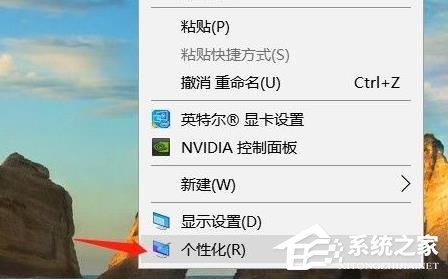
2. 之后就会出现一个设置界面,在左侧找到主题选项并点击选择进入。
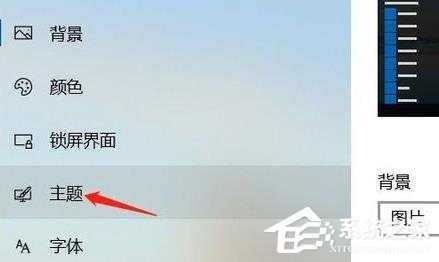
3. 接着,右侧下拉找到点击“桌面图标设置”的选项。

4. 这时就可以看到回收站的选择界面了。
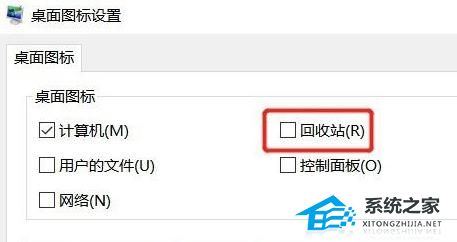
5. 点击勾选回收站,并点击确定即可。
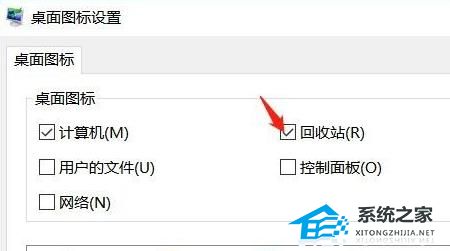
如果以上操作之后还是没有的话就是系统问题,解决建议重装一个系统。
Win7哪个版本运行最流畅-Win7运行最流畅的版本推荐
电脑装什么系统好用-适合日常使用的Win10推荐
Win11哪个版本比较好-最流畅稳定Win11推荐
理论要掌握,实操不能落!以上关于《Win11不显示回收站怎么办-Win11没有回收站图标的解决方法》的详细介绍,大家都掌握了吧!如果想要继续提升自己的能力,那么就来关注golang学习网公众号吧!
声明:本文转载于:番茄系统家园 如有侵犯,请联系study_golang@163.com删除
相关阅读
更多>
-
501 收藏
-
501 收藏
-
501 收藏
-
501 收藏
-
501 收藏
最新阅读
更多>
-
397 收藏
-
222 收藏
-
458 收藏
-
119 收藏
-
324 收藏
-
222 收藏
-
378 收藏
-
113 收藏
-
186 收藏
-
489 收藏
-
468 收藏
-
461 收藏
课程推荐
更多>
-

- 前端进阶之JavaScript设计模式
- 设计模式是开发人员在软件开发过程中面临一般问题时的解决方案,代表了最佳的实践。本课程的主打内容包括JS常见设计模式以及具体应用场景,打造一站式知识长龙服务,适合有JS基础的同学学习。
- 立即学习 543次学习
-

- GO语言核心编程课程
- 本课程采用真实案例,全面具体可落地,从理论到实践,一步一步将GO核心编程技术、编程思想、底层实现融会贯通,使学习者贴近时代脉搏,做IT互联网时代的弄潮儿。
- 立即学习 516次学习
-

- 简单聊聊mysql8与网络通信
- 如有问题加微信:Le-studyg;在课程中,我们将首先介绍MySQL8的新特性,包括性能优化、安全增强、新数据类型等,帮助学生快速熟悉MySQL8的最新功能。接着,我们将深入解析MySQL的网络通信机制,包括协议、连接管理、数据传输等,让
- 立即学习 500次学习
-

- JavaScript正则表达式基础与实战
- 在任何一门编程语言中,正则表达式,都是一项重要的知识,它提供了高效的字符串匹配与捕获机制,可以极大的简化程序设计。
- 立即学习 487次学习
-

- 从零制作响应式网站—Grid布局
- 本系列教程将展示从零制作一个假想的网络科技公司官网,分为导航,轮播,关于我们,成功案例,服务流程,团队介绍,数据部分,公司动态,底部信息等内容区块。网站整体采用CSSGrid布局,支持响应式,有流畅过渡和展现动画。
- 立即学习 485次学习
